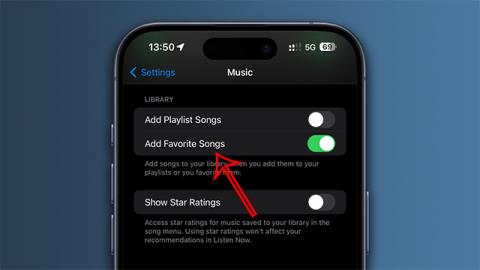Neseniai „Apple Music“ programa buvo atnaujinta, kad būtų automatiškai įtrauktos mėgstamos dainos į jūsų muzikos biblioteką ir mums nereikės rankiniu būdu pridėti ar ieškoti mėgstamiausių dainų. Mėgstamiausios dainos automatiškai įtraukiamos į jūsų biblioteką ir rodomos skiltyje „Mėgstamiausi“. Toliau pateiktame straipsnyje bus parodyta, kaip automatiškai pridėti mėgstamas dainas į „Apple Music“ biblioteką.
Instrukcijos, kaip įtraukti mėgstamas dainas į „Apple Music“ biblioteką
1 žingsnis:
Pirmiausia savo telefone eikite į nustatymus , tada spustelėkite programą Muzika . Tada turime įjungti Pridėti mėgstamiausių dainų režimą .

2 žingsnis:
Atidarykite „Apple Music“ programą ir pamėgkite dainą, albumą, atlikėją ir grojaraštį, kaip norite. Su daina paspaudžiame žvaigždės piktogramą, kol daina groja.

Jei norite , kad atlikėjas patiktų , turite apsilankyti to atlikėjo puslapyje „Apple Music“ ir spustelėti žvaigždės piktogramą . Jei norite, kad „Apple Music“ grojaraštis patiktų , spustelėkite 3 taškų piktogramą ir pasirinkite Mėgstamiausias .
Taigi jums patinkančios dainos bus automatiškai įtrauktos į „Apple Music“ biblioteką.

3 veiksmas:
Atidarykite biblioteką „Apple Music“ programoje, norime rodyti tik mėgstamiausio turinio sąrašą „Apple Music“ bibliotekoje, tada spustelėkite 3 brūkšnelių piktogramą ir pasirinkite „Mėgstamiausi“ , kad būtų rodomas tik mėgstamiausias turinys. „Apple Music“ bibliotekoje.
Norėdami sinchronizuoti aukščiau nurodytus „Apple Music“ nustatymus įrenginiuose, kuriuose naudojama ta pati „Apple ID“ paskyra, einame į „ Settings“ > „Music“ ir įjungiame bibliotekos sinchronizavimą , kad sinchronizuotume nustatymus.